在使用电脑过程中,有时我们可能会遇到电脑启动时出现磁盘读取错误的情况。这种错误会导致电脑无法正常启动,给我们的使用带来不便。本文将为大家介绍一些解决方法和预防措施,帮助大家应对这种问题。

检查硬盘连接
第一步,我们需要检查硬盘的连接是否松动。当硬盘连接不稳时,电脑在启动过程中可能无法正确读取硬盘的数据,导致磁盘读取错误。我们可以打开电脑主机箱,检查硬盘的数据线和电源线是否插紧。
修复文件系统错误
第二步,如果硬盘连接正常,但仍然出现磁盘读取错误,我们可以尝试修复文件系统错误。在Windows系统中,可以通过命令提示符运行"chkdsk"命令来检查并修复文件系统错误。打开命令提示符窗口,输入"chkdskC:/f",其中C代表硬盘的盘符,/f表示修复文件系统错误。
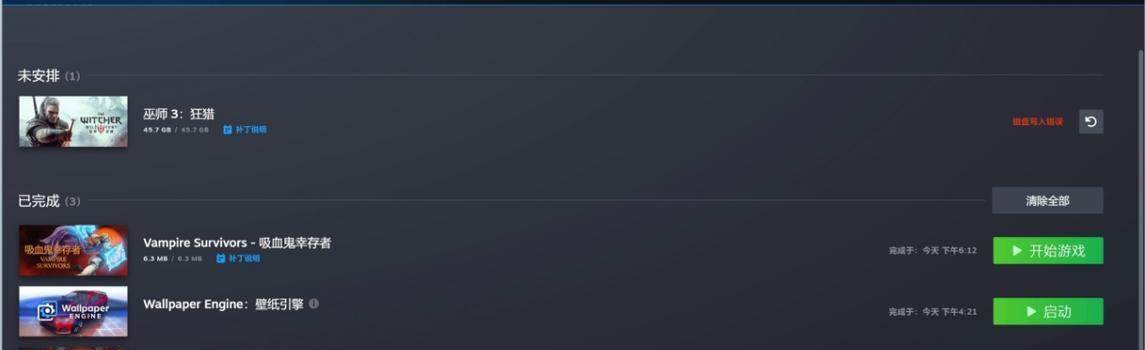
排除病毒感染
第三步,如果经过前两步处理后问题仍然存在,我们需要考虑是否是病毒感染导致的磁盘读取错误。病毒可能会破坏硬盘中的文件系统或者在启动过程中进行恶意操作,导致磁盘读取错误。我们可以运行杀毒软件对电脑进行全盘扫描,清除潜在的病毒威胁。
更新硬件驱动程序
第四步,有时磁盘读取错误是由于硬件驱动程序不兼容或过时引起的。我们可以通过更新硬件驱动程序来解决这个问题。可以访问硬件厂商的官方网站,下载最新的硬件驱动程序,并按照安装说明进行更新。
检查硬盘健康状态
第五步,如果以上方法都无法解决问题,我们需要考虑是否是硬盘本身存在问题。我们可以使用硬盘健康检测工具,如CrystalDiskInfo等,来检查硬盘的健康状态。如果发现硬盘出现坏道或其他硬件问题,建议及时更换硬盘。
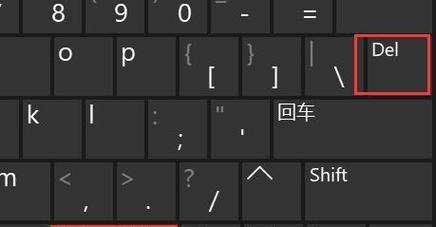
升级操作系统或更换硬件
第六步,如果电脑仍然无法正常启动,并且已经排除了硬盘本身的问题,我们可以考虑升级操作系统或更换硬件。有时,老旧的操作系统版本或不兼容的硬件可能会导致磁盘读取错误。我们可以尝试升级操作系统到最新版本,或者更换兼容性更好的硬件。
备份重要数据
第七步,无论是修复问题还是更换硬件,都建议在操作前先备份重要的数据。磁盘读取错误可能会导致数据丢失或无法访问,为了避免数据的损失,我们可以使用外部存储设备或云存储服务来备份重要数据。
定期清理电脑
第八步,定期清理电脑可以帮助减少磁盘读取错误的发生。我们可以清理电脑中的临时文件、无效注册表项和垃圾文件等,使用电脑清理工具可以更加方便地进行清理操作。
避免频繁关机重启
第九步,频繁关机重启可能会增加磁盘读取错误的发生概率。为了减少这种情况的发生,我们可以尽量避免频繁关机重启,合理安排电脑使用时间。
保持电脑通风良好
第十步,电脑通风不良可能导致硬件温度过高,进而引发磁盘读取错误。我们可以保持电脑周围的通风环境良好,定期清理电脑散热器和风扇,确保硬件能够正常散热。
使用可靠的电源
第十一步,电源问题也可能导致磁盘读取错误的发生。为了避免这种情况,我们可以选择使用可靠的电源,并确保电源供应稳定。
避免意外断电
第十二步,意外断电也可能对硬盘造成损害,进而导致磁盘读取错误。我们可以使用稳定的电源插座,并考虑安装UPS(不间断电源)来应对意外断电情况。
定期进行系统维护
第十三步,定期进行系统维护可以帮助减少磁盘读取错误的发生。我们可以定期更新操作系统和软件补丁,清理无用的程序和文件,并进行磁盘碎片整理等操作。
及时反馈问题
第十四步,如果以上方法都无法解决磁盘读取错误,我们建议及时向专业人士或售后服务提供商反馈问题。他们可能会提供更专业的帮助和解决方案。
在面对电脑启动发生磁盘读取错误的问题时,我们可以先检查硬盘连接、修复文件系统错误、排除病毒感染、更新硬件驱动程序等方法来解决。如果问题依然存在,我们可以考虑升级操作系统或更换硬件。此外,定期清理电脑、备份重要数据、保持电脑通风良好等措施也能帮助我们预防这类问题的发生。最重要的是,遇到问题时要及时反馈给专业人士寻求帮助,以保证问题能够得到妥善解决。


